
Daftar Isi:
- Pengarang John Day [email protected].
- Public 2024-01-30 09:55.
- Terakhir diubah 2025-01-23 14:49.


Tujuan kami untuk proyek ini adalah membuat perangkat drum yang dapat dipakai dari beberapa akselerometer dan cakram piezo. Idenya adalah bahwa dengan satu pukulan tangan, suara snare akan terdengar; atau, dengan menekan satu kaki, suara hi-hat atau bass drum akan dimainkan. Untuk mengontrol kit, kami menggunakan mikrokontroler Hexwear, perangkat lunak pengkodean Arduino, dan Cycling '74 MAX untuk output dan seleksi suara. Proyek ini merupakan bagian dari kemitraan yang lebih besar antara Pomona College dan Fremont Academy of Engineering.
Langkah 1: Suku Cadang dan Alat
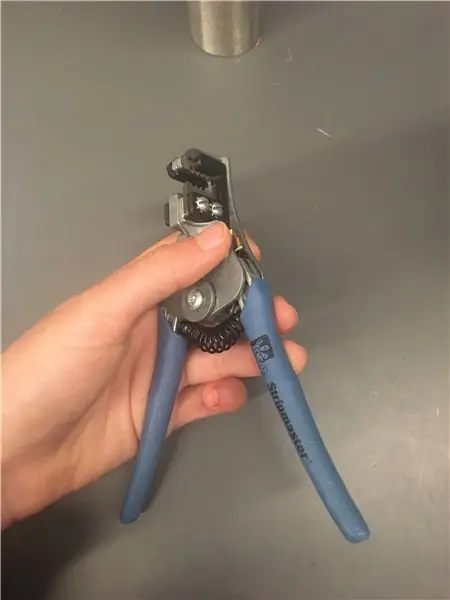



Di bawah ini adalah daftar bagian dari proyek kami dan daftar semua bahan yang digunakan.
Bagian:
- Kemeja Flanel (x1)
- Kaus Kaki Fuzzy (x2)
- Disk Piezo (x2) (https://www.sparkfun.com/products/10293)
- Akselerometer MMA8451 (x2) (https://www.adafruit.com/product/2019)
- Mikrokontroler ATmega32U4 HexWear (x1) (https://hexwear.com)
- RN42 Microchip Bluetooth (x1) (https://www.sparkfun.com/products/12576)
- 18 Kawat Pengukur
- #2 Sekrup (x14)
- #2 Mesin Cuci (x14)
- Konektor Crimp; 22-16 Gauge (x14) (https://www.elecdirect.com/crimp-wire-terminals/ring-crimp-terminals/pvc-ring-terminals/ring-terminal-pvc-red-22-18-6- 100pk)
- Pin Perekat Diri (x1)
-
Konektor Butt Jahitan Butted Vinyl-Insulated (x15) (https://www.delcity.net/catalogdetails?item=421005)
Peralatan:
- Gunting
- Perangkat Solder
- Penari telanjang kawat
- Pemotong Kawat
- Pita Listrik
- Alat Crimping
- Obeng
- Pistol lem panas
- Pencetak 3D (opsional)
- Pistol Udara Panas
Perangkat lunak:
- Max Bersepeda '74 (https://cycling74.com)
- Perangkat lunak pengkodean Arduino (https://www.arduino.cc/en/Main/Software)
Mengunduh Driver:
1) (Khusus Windows, pengguna Mac dapat melewati langkah ini) Instal driver dengan mengunjungi https://www.redgerbera.com/pages/hexwear-driver-i… Unduh dan instal driver (file.exe tercantum pada Langkah 2 di bagian atas halaman RedGerbera yang ditautkan).
2) Instal perpustakaan yang diperlukan untuk Hexware. Buka Arduino IDE-nya. Di bawah "File" pilih "Preferensi." Di tempat yang disediakan untuk URL Pengelola Papan Tambahan, rekatkan https://github.com/RedGerbera/Gerbera-Boards/raw/… Lalu klik “OK.” Buka Alat -> Papan: -> Manajer Papan. Dari menu pojok kiri atas, pilih "Kontribusi". Cari, lalu klik Papan Gerbera dan klik Instal. Keluar dan buka kembali Arduino IDE. Untuk memastikan bahwa perpustakaan diinstal dengan benar, buka Alat -> Papan, dan gulir ke bagian bawah menu. Anda akan melihat bagian berjudul “Papan Gerbera,” di mana setidaknya akan muncul HexWear (jika bukan papan seperti mini-HexWear).
3) Untuk mengunduh pustaka akselerometer, gunakan tautan berikut: https://learn.adafruit.com/adafruit-mma8451-accelerometer-breakout/wiring-and-test. Kemudian klik, "Unduh perpustakaan MMA8451"
Langkah 2: Siapkan Kabel
Potong 9 potong kawat yang cukup panjang untuk merentangkan lengan Anda (sekitar 1m). Potongan-potongan ini akan terhubung ke dua akselerometer. Potong 4 bagian yang lebih panjang, cukup panjang untuk mencapai kaki Anda dari saku kemeja flanel (sekitar 2m). Ini akan terhubung ke piezo. Potong lagi 3 bagian yang lebih pendek (sekitar 15cm) untuk microchip bluetooth. Lepaskan kedua ujung semua potongan kawat, sisakan 2 cm kawat telanjang.
Langkah 3: Hubungkan Kabel ke Sensor




Gunakan besi solder untuk menyolder 4 kabel 1m ke salah satu akselerometer dan 5 kabel 1m ke akselerometer lainnya. Akselerometer memiliki pin berlabel dan kami telah menyediakan diagram sirkuit untuk mengilustrasikan ke mana setiap kabel harus pergi. Bersama dengan diagram sirkuit, kami telah melampirkan markup pada tata letak akselerometer: pasang kabel ke pin yang dilingkari hitam.
Setiap sensor piezo memiliki dua kabel. Lepaskan ujung kabel piezo dan solder ke kabel 2m. Gunakan konektor berinsulasi vinil dan pistol udara panas untuk mengamankan koneksi.
Terakhir, solder 3 kabel 15cm ke microchip Bluetooth (lihat diagram sirkuit dan markup untuk pin tertentu).
Catatan: Microchip Bluetooth dan akselerometer memiliki pin yang sangat sempit. Kami memilih kawat 18 Gauge untuk ketahanan dan karena cocok dengan konektor crimp yang kami gunakan, tetapi jika perlu, Anda dapat menyolder kabel yang lebih tipis ke sensor, kemudian menyolder kabel 18 gauge ke yang tipis.
Anda sekarang harus memiliki satu ujung dari semua kabel yang terhubung! Ujung lainnya terhubung ke Hex.
** Markup untuk akselerometer, bluetooth, dan piezo adalah milik sparkfun (https://www.sparkfun.com) dan adafruit (https://www.adafruit.com)
Langkah 4: Menghubungkan ke Hex dan Diagram Sirkuit


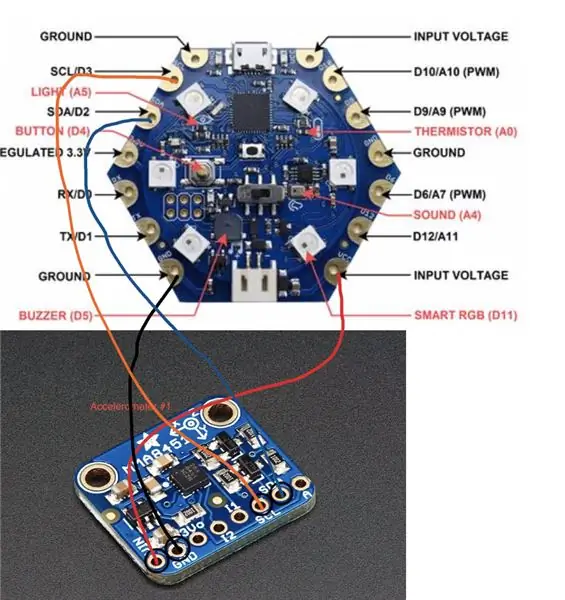
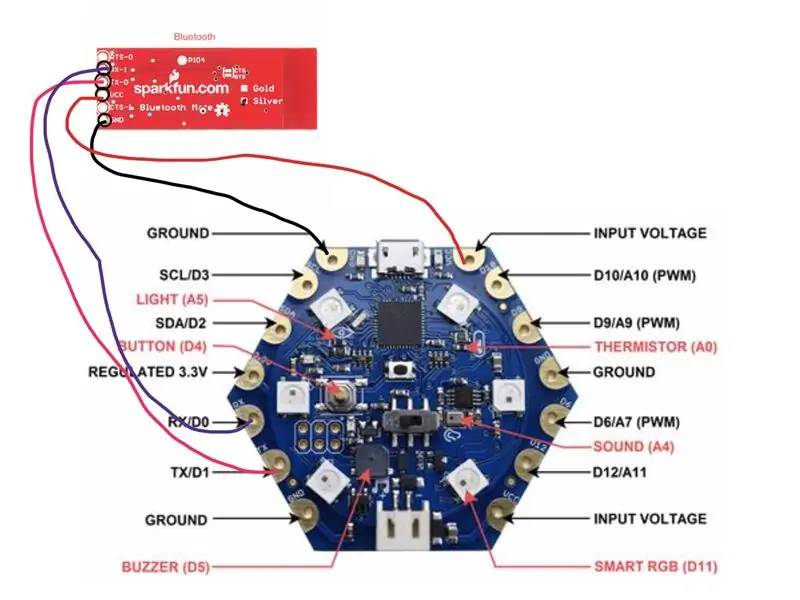
Di atas adalah diagram yang merinci perakitan. Untuk menghubungkan kabel ke Hexware kami menggunakan mur, sekrup, dan konektor crimp (digambarkan di atas sebagai koneksi merah). Setelah kabel terpasang ke konektor crimp, kabel dapat dihubungkan ke hex menggunakan mesin cuci dan sekrup seperti gambar di atas. Untuk diagram hex ware, lihat markup pin di atas.
Mengikuti diagram, khususnya garis hitam, hubungkan ground kedua piezo ke pin ground pada hex. Selanjutnya, untuk kedua akselerometer, pasang kedua ardenya ke pin arde pada hex. Karena hanya ada beberapa pin ground, kami sarankan untuk menyolder bersama semua kabel yang akan di-ground dari akselerometer, atau semua kabel yang di-ground dari piezo; meskipun, berhati-hatilah untuk melacak semuanya! Pin berlabel A (atau Alamat) pada akselerometer juga harus dipasang ke ground. Ini untuk membedakan kedua akselerometer satu sama lain, memberikan salah satu dari mereka identifikasi lain. Terakhir, pasang ground bluetooth ke ground pada hex.
Selesai penyambungan ground, lalu mulai penyambungan ke VCC, yang digariskan warna merah di atas. Vin dari kedua akselerometer harus terhubung ke VCC di hex, sama dengan pin VCC di bluetooth. Sekali lagi, karena kekurangan pin, kami sarankan menyolder kabel sebelum koneksi terakhir ke hex.
Pada kedua akselerometer terdapat pin berlabel SCL dan SDL. Hubungkan ini ke pin yang sama pada hexwear (SCL berwarna biru langit dan SDA berwarna magenta pada diagram di atas). Selanjutnya, pada modul bluetooth, sambungkan RX-1 ke RX pada hex (navy di atas), dan TX-1 ke TX pada hex (hijau muda di atas). Ini memungkinkan koneksi bluetooth. Terakhir, sambungkan kaki kedua salah satu piezo ke pin D12 (hijau tua) dan kaki kedua piezo kedua ke D9 (ungu di atas). Ini untuk mengambil output analog dari sensor piezo ke hexwear.
** markup pin hexwear adalah milik Red Gerbera (https://www.redgerbera.com), gambar akselerometer milik adafruit, dan piezo/bluetooth mate milik sparkfun
Langkah 5: Mengunggah Kode
Untuk mulai menggunakan drum, pertama buka kode MAX (disebut Max_Drum.maxpat). Untuk dapat mengedit kode atau menyimpannya, Anda harus memiliki akun dengan Cycling '74, tetapi semuanya berfungsi tanpa akun. Anda ingin memasang modul hex bluetooth ke komputer Anda sendiri. Untuk melakukan ini, colokkan hex ke daya. Setelah hexwear terpasang, lampu merah akan menyala pada modul bluetooth. Selanjutnya buka preferensi bluetooth. di komputer Anda. Nama di sepanjang baris 9CBO akan muncul. Saat dimintai kode sandi, ketik 1234. Bluetooth Anda kemudian harus terhubung ke komputer.
Selanjutnya, unggah kode Arduino ke hex (disebut final_electronics.ino). Sekarang tinggal menghubungkan bluetooth ke MAX. Dalam kode maks, Anda akan melihat sesuatu yang disebut 'cetak'. Jika Anda mengklik ini dan membuka monitor serial, Anda akan melihat semua port yang tersedia, dan port bluetooth yang tersedia. Dalam kotak yang disebut serial o 9600. Di sini, serial berarti monitor serial, o adalah port, dan 9600 adalah bandwidth koneksi. Untuk menghubungkan bluetooth, ganti o dengan nama port bluetooth lainnya. Anda sering harus mencoba semuanya, tetapi modul bluetooth akan berubah menjadi hijau setelah terhubung ke port kanan melalui MAX.
Setelah kode diunggah, pastikan untuk memberikan jalur yang benar ke file audio dalam MAX. Cara terbaik untuk melakukannya adalah dengan menyeret file suara ke MAX.
Direkomendasikan:
EqualAir: Layar NeoPixel yang Dapat Dipakai Dipicu oleh Sensor Polusi Udara: 7 Langkah (dengan Gambar)

EqualAir: Tampilan NeoPixel yang Dapat Dipakai Dipicu oleh Sensor Polusi Udara: Tujuan dari proyek ini adalah untuk membuat kaos yang dapat dikenakan yang menampilkan grafik yang menggugah ketika polusi udara berada di atas ambang batas yang ditetapkan. Grafisnya terinspirasi dari game klasik "pemecah batu bata", di mana mobil itu seperti dayung yang
Teknologi yang Dapat Dipakai: Sarung Tangan Pengubah Suara: 7 Langkah

Teknologi yang Dapat Dipakai: Sarung Tangan Pengubah Suara: Sepertinya sarung tangan dengan kekuatan luar biasa sedang populer akhir-akhir ini. Meskipun Infinity Gauntlet Thanos adalah sarung tangan yang cukup kuat, kami ingin membuat sarung tangan yang dapat melakukan sesuatu yang lebih luar biasa: mengubah suara pemakainya secara real-time
Seni 2D Dengan LED yang Dapat Diprogram dan Basis dan Logo yang Dapat Disesuaikan: 5 Langkah (dengan Gambar)

Seni 2D Dengan LED yang Dapat Diprogram dan Basis dan Logo yang Dapat Disesuaikan: Selamat datang di instruksi! Hari ini, saya akan menunjukkan cara membuat Proyek Seni 2D dengan logo dan desain keseluruhan pilihan Anda. Saya membuat proyek ini karena dapat mengajarkan orang banyak keterampilan seperti pemrograman, pengkabelan, pemodelan 3D, dan lainnya. Ini
Penguat Pengunci Miniatur yang Dapat Dipakai (dan Sistem Sonar untuk Perangkat yang Dapat Dipakai, Dll.): 7 Langkah

Penguat Penguncian Miniatur yang Dapat Dipakai (dan Sistem Sonar untuk Perangkat yang Dapat Dikenakan, Dll.): Bangun penguat pengunci mini murah yang dapat disematkan dalam bingkai kacamata dan untuk membuat sistem penglihatan sonar untuk orang buta, atau ultrasound sederhana mesin yang terus memantau jantung Anda dan menggunakan Pembelajaran Mesin Manusia untuk memperingatkan p
Panel Lampu Kustom yang Dapat Dipakai (Kursus Eksplorasi Teknologi - TfCD - Tu Delft): 12 Langkah (dengan Gambar)

Panel Lampu Kustom yang Dapat Dipakai (Kursus Eksplorasi Teknologi - TfCD - Tu Delft): Dalam Instruksi ini, Anda akan belajar cara membuat gambar menyala sendiri yang dapat Anda kenakan! Hal ini dilakukan dengan menggunakan teknologi EL yang dilapisi dengan stiker vinil dan memasangkan pita agar Anda dapat memakainya di lengan Anda. Anda juga dapat mengubah bagian dari p
